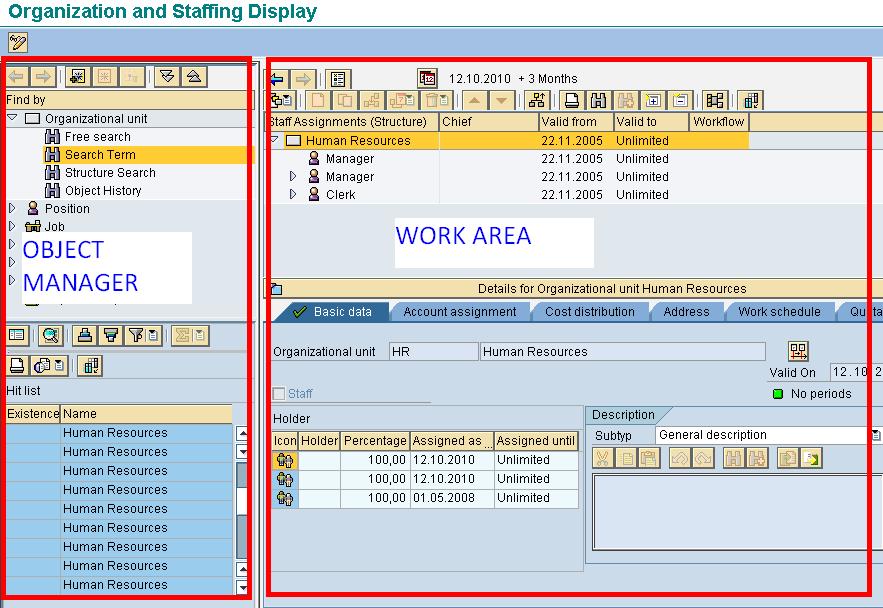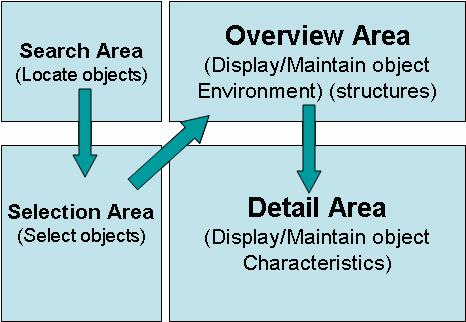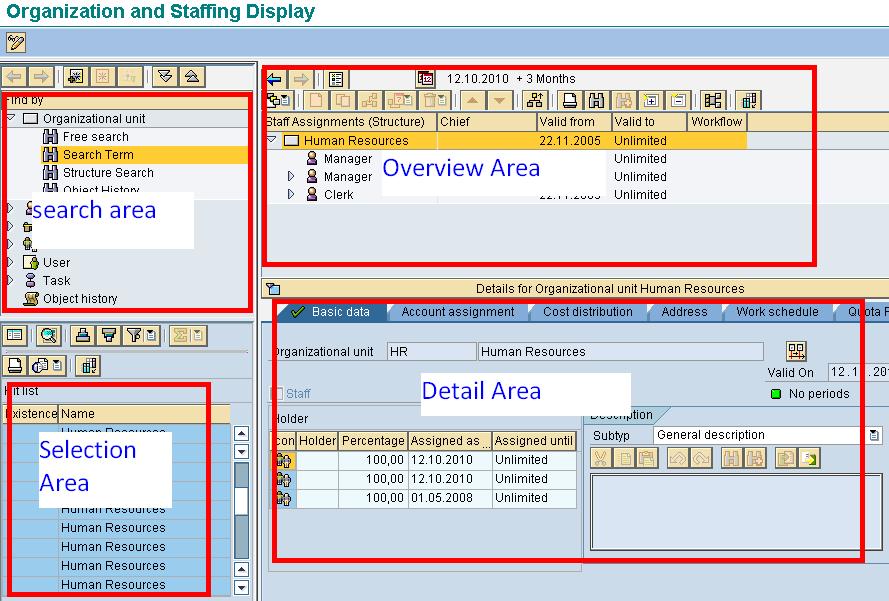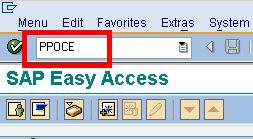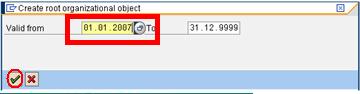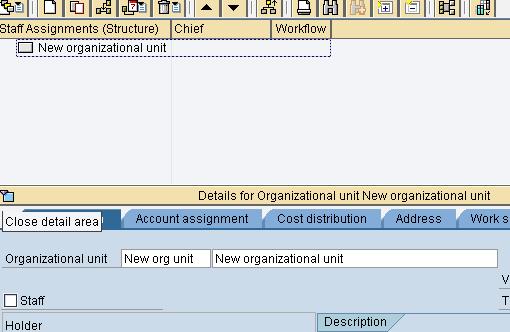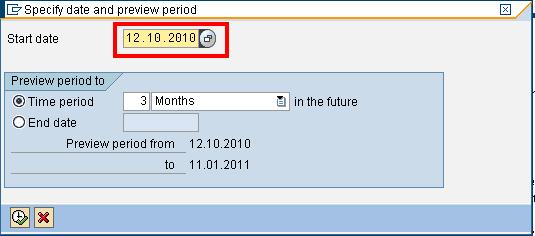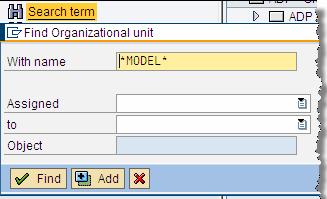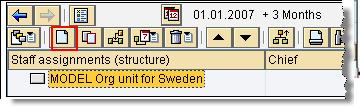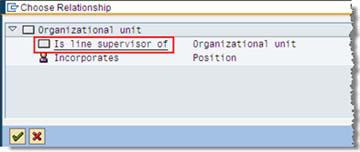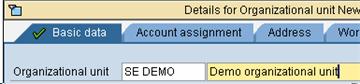SAP PPOCE: Sådan opretter du en organisatorisk enhed
Introduktion til organisation og personaletransaktion
Organisations- og personaletransaktionen er den nemmeste måde at administrere SAP HR – OM(Organization Management) for en slutbruger, der ikke har et indgående, teknisk kendskab til SAP.
Dette er en brugervenlig transaktion, der er tilgængelig via Human Resources> Organisationsledelse> Organisationsplan> Organisation og bemanding> Opret, ændr, vis.
I denne tutorial vil vi lære
- Introduktion til organisation og personaletransaktion
- Sådan opretter du en organisatorisk enhed
- Sådan opretter du en organisationsenhed inden for eksisterende struktur
SAP Transaktionskoder
- Opret -PPOCE
- Skift- PPOME
- Vis -PPOSE
For alle tre transaktioner er hovedskærmen opdelt i to områder Objekthåndtering & Arbejdsområde.
Hvert af de to hovedområder er opdelt i ruder:
- Objekt Manager -Bestående af en søgeområde og et udvalgsområde. Objektmanageren er tilgængelig i adskillige HR-brugergrænseflader.
- Arbejdsområde – Bestående af en oversigtsområde og et detaljeområde.
De fire områder i organisations- og personalegrænsefladen giver dig mulighed for at navigere efter information og forblive på samme skærm. Det følgende er en grafisk afbildning af skærmen:
- Søgeområde – Giver dig en bred vifte af søgemuligheder for at finde din SAP OM-objekter
- Udvælgelsesområde – Resultaterne af din søgning vises i udvælgelsesområdet.
- Oversigtsområde – Det søgeresultat, der er valgt i markeringsområdet, vises i Overview Area. Oversigtsområdet giver dig en ikonbaseret visning af dit OM-objekts hierarki.
- Detalje område– Attributter relateret til det valgte OM-objekt kan redigeres i detaljeområdet.
Sådan opretter du en organisatorisk enhed
Trin 1) I SAP kommandoprompt, Indtast transaktion PPOME
Trin 2) I det næste SAP skærm, skal du indtaste startdatoen for den organisatoriske enhed og klikke på fluebenet
Trin 3) Ny Organisationsenhed vil blive vist i både oversigts- og detaljeskærmområderne
Trin 4) Indtast detaljer i sektionen med detaljer i overensstemmelse med Business Blueprint.
Trin 5) Klik på knappen Gem. Oversigtsområdet vil også ændre sig som følger
Imp. Bemærk: Opret-tilstand kan kun bruges til en ny rodorganisationsenhed. For at oprette yderligere organisatoriske enheder i strukturen bruges ændringstilstand.
Sådan opretter du en organisationsenhed inden for eksisterende struktur
Trin 1) I SAP kommandoprompt , Indtast transaktion PPOME
Trin 2) I det næste SAP skærm, klik på knappen .
Trin 3) I det næste SAP skærm, Indtast startdatoen for den nye organisationsenhed.
Trin 4) Søg derefter efter den organisationsenhed, som ny organisationsenhed vil blive tilføjet til. Indtast navnet på den organisatoriske enhed, og klik på find.
Trin 5) Dobbeltklik på det ønskede resultat i resultatvinduet.
Trin 6) Den valgte organisationsenhed vil blive vist i oversigtssektionen. Vælg målorganisationsenheden, og klik på Opret.
Trin 7) Den næste SAP pop op-vindue giver dig mulighed for at vælge forholdet mellem den eksisterende organisationsenhed og den, du opretter. I dette tilfælde skal du klikke "Er linjelederen for"
Trin 8) I detaljeringssektionen skal du give oplysninger om den nye organisationsenhed, du opretter, og klikke på knappen Gem.
Trin 9) I oversigtssektionen vil du bemærke, at den underordnede organisationsenhed ('Demo') nu er tilføjet under højere niveau organisationsenhed